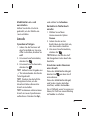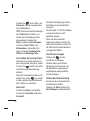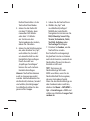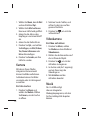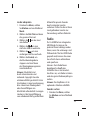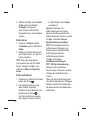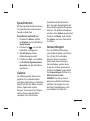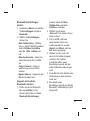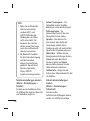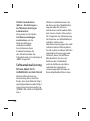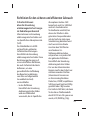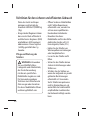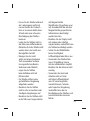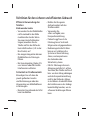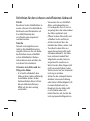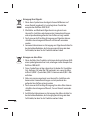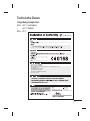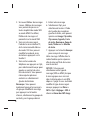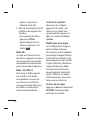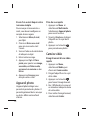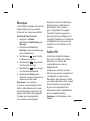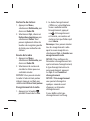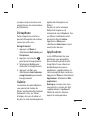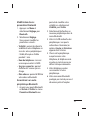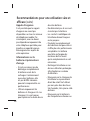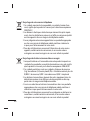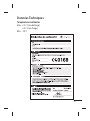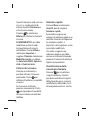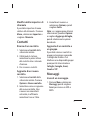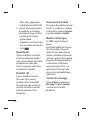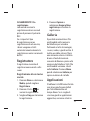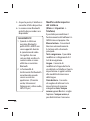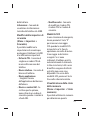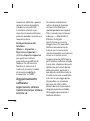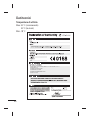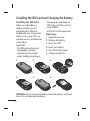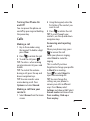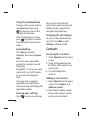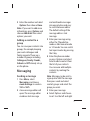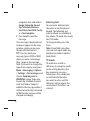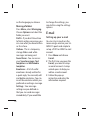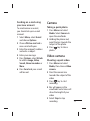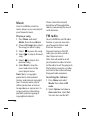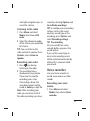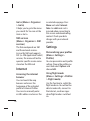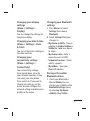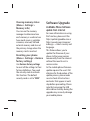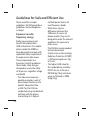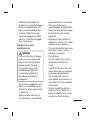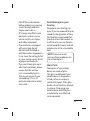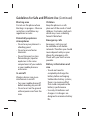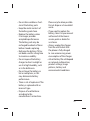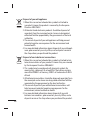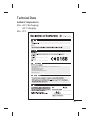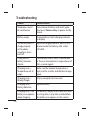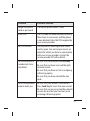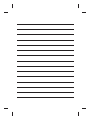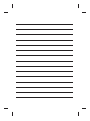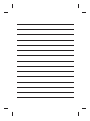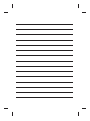LG LGA200.AHUNVL Manuale utente
- Categoria
- Cellulari
- Tipo
- Manuale utente
La pagina sta caricando ...
La pagina sta caricando ...
La pagina sta caricando ...
La pagina sta caricando ...
La pagina sta caricando ...
La pagina sta caricando ...
La pagina sta caricando ...
La pagina sta caricando ...
La pagina sta caricando ...
La pagina sta caricando ...
La pagina sta caricando ...
La pagina sta caricando ...
La pagina sta caricando ...
La pagina sta caricando ...
La pagina sta caricando ...
La pagina sta caricando ...
La pagina sta caricando ...
La pagina sta caricando ...
La pagina sta caricando ...
La pagina sta caricando ...
La pagina sta caricando ...
La pagina sta caricando ...
La pagina sta caricando ...
La pagina sta caricando ...
La pagina sta caricando ...
La pagina sta caricando ...
La pagina sta caricando ...
La pagina sta caricando ...
La pagina sta caricando ...
La pagina sta caricando ...
La pagina sta caricando ...
La pagina sta caricando ...
La pagina sta caricando ...
La pagina sta caricando ...
La pagina sta caricando ...
La pagina sta caricando ...
La pagina sta caricando ...
La pagina sta caricando ...
La pagina sta caricando ...
La pagina sta caricando ...
La pagina sta caricando ...
La pagina sta caricando ...
La pagina sta caricando ...
La pagina sta caricando ...
La pagina sta caricando ...
La pagina sta caricando ...
La pagina sta caricando ...
La pagina sta caricando ...
La pagina sta caricando ...
La pagina sta caricando ...
La pagina sta caricando ...
La pagina sta caricando ...
La pagina sta caricando ...
La pagina sta caricando ...
La pagina sta caricando ...
La pagina sta caricando ...
La pagina sta caricando ...
La pagina sta caricando ...
La pagina sta caricando ...
La pagina sta caricando ...
La pagina sta caricando ...
La pagina sta caricando ...
La pagina sta caricando ...
La pagina sta caricando ...

LG-A200 -
Guida per l'utente
Il presente manuale varia in base alla versione software del cellulare
e dal provider di servizi utilizzato.
Italiano

2
Introduzione al telefono
Tasto Chiama
Consente di comporre
un numero di telefono
e di rispondere alle
chiamate in entrata.
Schermata
principale
Tasti funzione
Questi tasti
consentono di
eseguire la funzione
visualizzata sul
display sopra di essi.
Tasto OK
Consente di
selezionare le
opzioni di menu
e confermare le
operazioni.
Tasti di
navigazione
Consente un
rapido accesso
alle funzioni del
telefono.
Tasto Fine/
Accensione
Consente di
terminare o
rifiutare una
chiamata. Consente
di accendere/
spegnere il
telefono. Inoltre
consente di tornare
alla schermata
iniziale quando si
utilizza il menu.
SUGGERIMENTO!
Nella schermata iniziale sono già impostate una serie di applicazioni widget.
Sulla schermata iniziale, premere il tasto di navigazione su e selezionare il
widget desiderato utilizzando i tasti di navigazione sinistro e destro.
Se si accede all'applicazione SNS selezionando il widget sulla schermata
iniziale, viene richiesto di effettuare l'accesso al proprio account SNS.

3
Installazione di una scheda
di memoria
Sollevare il coperchio della scheda
di memoria e inserire una scheda
micro SD con i contatti dorati
rivolti verso il basso. Chiudere
il coperchio della scheda di
memoria fino a udire un clic.
Per rimuovere la scheda di
memoria, premerla delicatamente
come illustrato nell'immagine.
Note: la scheda di memoria è un
accessorio opzionale.
Formattazione della
scheda di memoria
Nella schermata iniziale, premere
Menu e selezionare Impostazioni.
Scegliere Stato memoria,
selezionare Memoria esterna,
premere Formatta, quindi inserire
il codice di sicurezza
.
ATTENZIONE:
se si formatta
la memoria esterna, tutto il
contenuto verrà eliminato. Se non
si desidera perdere i dati contenuti
nella scheda di memoria,
effettuare prima il backup.
Auricolare/
caricabatterie/cavo
USB
Alloggiamento
della scheda di
memoria

4
Installazione della scheda SIM e ricarica della batteria
Installazione della scheda
SIM
Quando si sottoscrive un
abbonamento a una rete cellulare,
l'utente riceve una scheda SIM
contenente tutti i dettagli relativi
all'abbonamento, ad esempio
il codice PIN personale, i servizi
opzionali disponibili e molte altre
informazioni.
Importante!
› La SIM card può essere
facilmente danneggiata da graffi
e piegamenti. Pertanto, prestare
attenzione quando si maneggia,
si inserisce o si rimuove la
scheda. Tenere le schede SIM
fuori dalla portata dei bambini.
› sono supportate solo SIM 2G/2,5G
Illustrazioni
Sollevare il coperchio della 1.
batteria
Rimuovere la batteria2.
Inserire la SIM3.
Inserire la batteria4.
Chiudere il coperchio della 5.
batteria
Caricare la batteria6.
ATTENZIONE: non rimuovere la batteria quando il telefono è acceso,
in quanto il telefono potrebbe danneggiarsi.
12
56
3
4

5
Accensione e spegnimento
del telefono
È possibile accendere e
spegnere il telefono tenendo
premuto il tasto di accensione.
Chiamate
Per effettuare una
chiamata
Digitare il numero 1.
utilizzando la tastiera. Per
eliminare una cifra, premere
Cancella.
Premere 2.
per iniziare la
chiamata.
Per terminare una chiamata, 3.
premere
.
SUGGERIMENTO! Per inserire
+ quando si effettua una
chiamata internazionale, tenere
premuto 0.
SUGGERIMENTO! Per
controllare il volume durante
una chiamata, premere i tasti di
navigazione su e giù.
SUGGERIMENTO! È possibile
registrare un memo vocale
durante una chiamata. Premere
Opzioni e selezionare REC.
Per effettuare una
chiamata dai contatti
Selezionare 1. Contatti dalla
schermata iniziale.
Utilizzando la tastiera, 2.
immettere la prima lettera
del contatto che si intende
chiamare.
Premere 3.
per iniziare la
chiamata.
SUGGERIMENTO! Per scorrere
i contatti, utilizzare i tasti di
navigazione su e giù.
Ricezione e rifiuto di una
chiamata
Quando il telefono squilla,
premere
per rispondere alla
chiamata.
Mentre il telefono squilla,
selezionare Silenzioso per
disattivare l'audio della
suoneria.

6
Questa funzione è utile nel caso
in cui ci si sia dimenticati di
attivare il profilo Silenzioso in
vista di una riunione.
Premere
o selezionare
Rifiuta per rifiutare la chiamata
in arrivo.
SUGGERIMENTO! È possibile
modificare in diversi modi
le impostazioni di risposta
del telefono. Premere Menu,
selezionare Impostaz. e
scegliere Chiamata. Selezionare
Modalità risposta e scegliere
tra Solo tasto INVIO, Apertura
slide o Qualsiasi tasto.
Utilizzo del vivavoce
Durante una chiamata, è
possibile attivare il vivavoce
premendo il tasto
per
utilizzare il telefono in modalità
vivavoce.
Se il vivavoce è attivato,
premere nuovamente il tasto
per riprendere la modalità
di conversazione normale del
telefono.
Selezione rapida
Premere Menu e selezionare
Contatti, quindi scegliere
Selezione rapida.
È possibile assegnare un
numero di selezione rapida a un
contatto chiamato di frequente.
La selezione rapida 1 è
impostata sulla segreteria e non
è possibile modificarla.
Una volta assegnata una
selezione rapida, è possibile
avviare una chiamata tenendo
premuto il numero di selezione
rapida corrispondente.
Visualizzazione della
cronologia chiamate
Premere per visualizzare
i registri chiamate. È inoltre
possibile controllare il registro
delle chiamate perse, ricevute
ed effettuate utilizzando i tasti
di navigazione destro e sinistro.

7
Modifica delle impostaz. di
chiamata
È possibile impostare il menu
relativo alla chiamata. Premere
Menu, selezionare Impostaz. e
scegliere Chiamata.
Contatti
Ricerca di un contatto
Selezionare 1. Contatti dalla
schermata iniziale.
Utilizzando la tastiera, 2.
immettere la prima lettera
del contatto che si intende
chiamare.
Per scorrere i contatti.3.
Aggiunta di un nuovo
contatto
Selezionare 1. Contatti dalla
schermata iniziale. Premere
Opzioni e Nuovo contatto.
Immettere nome e cognome 2.
del nuovo contatto. Non
è necessario immetterli
entrambi; è sufficiente
immettere l'uno o l'altro.
Immettere il numero e 3.
selezionare Opzioni, quindi
scegliere Salva.
Nota: se si aggiungono ulteriori
informazioni, premere Opzioni
e scegliere Aggiungi dettaglio,
quindi selezionare le opzioni
desiderate.
Aggiunta di un contatto a
un gruppo
È possibile salvare i contatti in
gruppi, ad esempio separando
i colleghi dai familiari. Sul
telefono sono disponibili gruppi
preimpostati che includono
Colleghi, Famiglia, Amici,
Scuola e VIP.
Messaggi
Invio di un messaggio
Premere 1. Menu, selezionare
Messaggi, quindi scegliere
Scrivi per inviare un SMS o
MMS.

8
Si apre un nuovo editor 2.
messaggi. L'editor messaggi
combina SMS e MMS in un
editor intuitivo che consente
di passare facilmente da
una modalità all'altra.
L’impostazione predefinita
dell'editor messaggi è la
modalità SMS.
Inserire il messaggio 3.
utilizzando la modalità
di scrittura intuitiva T9, la
modalità Abc manuale o la
modalità 123. È possibile
passare da una modalità di
inserimento testo all'altra
premendo #.
Immettere il numero di 4.
telefono o premere Opzioni
e selezionare Invia per
aggiungere un contatto
dal relativo elenco. È anche
possibile aggiungere più
contatti selezionando
Aggiungi destinatario.
Nota: il messaggio può essere
inviato anche a un gruppo.
Modificare il messaggio,
premere Invia e selezionare il
gruppo di contatti desiderato.
Inserire il proprio messaggio.5.
Selezionare Opzioni e 6.
scegliere Inserisci. Utilizzare
i tasti di navigazione sinistro
e destro e aggiungere
un'Immagine, Video, Audio,
Agenda, Vcard contatto,
Nota, Pagina, Attività o un
Modello di testo.
Premere 7. Invia per inviare il
messaggio.
Il messaggio e le risposte
vengono visualizzati nella stessa
finestra, creando un thread di
messaggi con il contatto.
SUGGERIMENTO! È possibile
selezionare il tipo di messaggio
come SMS o MMS, quando si
inserisce un testo superiore
a una pagina nel campo del
messaggio. Se si desidera
cambiare il tipo di messaggio
da inviare, premere Menu
> Messaggi > Opzioni >
Impostaz. > SMS e scegliere

9
Invia testo lungo.
ATTENZIONE: le immagini, i
video, gli audio, le agende, le
Vcard contatto, le pagine e
l'oggetto vengono aggiunti
all'editor messaggi. Il
messaggio verrà convertito
automaticamente in modalità
MMS e verrà addebitata
all'utente la relativa tariffa.
Inserimento di testo
È possibile inserire caratteri
alfanumerici mediante la
tastiera del telefono. Nel
telefono sono disponibili i
seguenti metodi di inserimento
testo: modalità T9, modalità Abc
e modalità 123.
Per passare da una modalità
all'altra, premere il tasto #.
Nota: Alcuni campi potrebbero
essere vincolati a una sola
modalità di immissione testo
(es. il numero di telefono nei
campi della rubrica).
Modalità T9
La modalità T9 utilizza un
dizionario integrato per
riconoscere le parole digitate
in base alle sequenze di tasti
premuti. È sufficiente premere
il tasto numerico associato alla
lettera che si desidera inserire
e il dizionario riconoscerà la
parola una volta completato
l'inserimento di tutte le lettere.
Modalità T9
Nella modalità T9, iniziare 1.
ad inserire una parola
premendo i tasti da
a
. Premere un tasto per
ciascuna lettera.
- Se dopo aver digitato tutte
le lettere la parola non è
ancora corretta, premere
una o più volte il tasto
per visualizzare tutte le
parole composte da quella
combinazione di lettere.
- Se la parola desiderata
non è presente nell'elenco

10
delle scelte, aggiungerla
utilizzando la modalità Abc.
Inserire l'intera parola prima 2.
di modificare o cancellare
l'inserimento di un carattere.
- Per eliminare le lettere,
premere Canc.
- Completare ciascuna parola
con uno spazio premendo il
tasto
.
Modalità Abc
Questa modalità consente di
inserire le lettere premendo il
tasto corrispondente alla lettera
desiderata una volta, due
volte, tre o quattro volte fino a
visualizzarla sul display.
Modalità 123
Questa modalità consente
di inserire solo i numeri.
Quando è attiva la modalità
di inserimento dei caratteri, è
possibile immettere i numeri
tenendo premuto il tasto
desiderato.
Inserimento di simboli
Per inserire dei simboli, premere
il tasto * e scegliere un simbolo.
In alternativa, premere Opzioni
e scegliere Inserisci simboli.
Modifica della lingua
LG-A200 supporta diverse
lingue.
È possibile modificare la lingua
di scrittura dalla schermata
relativa in due modi. Premere
Opzioni, selezionare Opzioni di
scrittura, Lingua scrittura quindi
impostare la lingua desiderata.
In alternativa, è sufficiente
tenere premuto il tasto *. Le
opzioni di scrittura possono
variare a seconda della lingua
selezionata.
Cartelle dei messaggi
Premere Menu e selezionare
Messaggi. Scegliere Opzioni
e selezionare la cartella
desiderata.

11
Bozze - Se non si riesce a
terminare la composizione
di un messaggio, è possibile
salvare il messaggio parziale in
questa cartella.
In uscita - Si tratta di una
cartella per la memorizzazione
temporanea durante il processo
di invio di un messaggio.
Voci salvate - È possibile
accedere ai messaggi salvati,
ai modelli di testo e ai modelli
MMS.
Emoticon - Un elenco di utili
emoticon già pronte per
rispondere rapidamente.
È possibile aggiungere,
modificare o eliminare
emoticon. È possibile inserire
l'emoticon desiderata durante
la scrittura di un messaggio.
Impostaz. - Le Impostazioni
relative ai messaggi sono
predefinite e consentono
l'invio immediato dei messaggi.
Se si desidera modificare le
Impostazioni, utilizzare le
opzioni in Impostazioni.
Email
Configurazione e-mail
È possibile essere sempre
reperibili anche durante gli
spostamenti usando la funzione
e-mail del telefono LG-A200. La
configurazione di un account
e-mail POP3 o IMAP4 è rapida e
semplice.
Premere 1. Menu e scegliere
Email.
La prima volta che si apre 2.
Email, selezionare il provider
di servizi e-mail. Viene
visualizzata l'installazione
guidata che consente di
aggiungere un account
e-mail.
Seguire le istruzioni a 3.
comparsa per inserire le
informazioni richieste.

12
Invio di un messaggio
Email usando il nuovo
account
Per inviare e ricevere messaggi
Email, è necessario configurare
un account e-mail.
Selezionare 1. Menu, Email e
scegliere Opzioni.
Scegliere 2. Scrivi e-mail per
aprire un nuovo messaggio
e-mail.
Inserire l'indirizzo del 3.
destinatario e l'oggetto.
Inserire il proprio messaggio.4.
Premere 5. Opzioni, selezionare
Allega per aggiungere
un'immagine, un video,
un suono, un nome e un
numero o altro.
Premere 6. Invia per inviare il
messaggio e-mail.
Fotocamera
Utilizzando il modulo della
fotocamera incorporato nel
telefono, è possibile scattare
foto. Inoltre, è possibile
inviare foto ad altre persone e
selezionare foto come sfondo.
Per scattare una foto
Premere 1. Menu e selezionare
Media. Selezionare
Fotocamera per aprire il
mirino.
Puntare l'obiettivo del 2.
telefono verso l'oggetto da
ritrarre.
Premere il tasto 3.
per
scattare una foto.
Videocamera
Per riprendere un video
Premere 1. Menu e selezionare
Media, quindi scegliere
Videocamera.
Puntare l'obiettivo della 2.
fotocamera verso il soggetto
del video.
Premere il tasto 3.
per
avviare la registrazione.
Sul mirino verrà visualizzata 4.
l'icona Rec e un timer
mostrerà la durata del video.

13
Selezionare 5. Stop per
interrompere la registrazione.
Musica
Il dispositivo LG-A200 include
un lettore musicale integrato
che consente di riprodurre tutti
i brani musicali preferiti.
Riproduzione di un brano
Premere 1. Menu e selezionare
Media, quindi scegliere
Musica.
Scegliere 2. Tutte le canzoni,
quindi selezionare il brano
da riprodurre.
Selezionare 3.
per
sospendere la riproduzione
del brano.
Selezionare 4.
per passare
al brano successivo.
Selezionare 5.
per passare
al brano precedente.
Selezionare 6. Indietro per
terminare la riproduzione e
tornare al menu del lettore
musicale.
Nota: la musica è protetta da
copyright in base ai trattati
internazionali e alle leggi
nazionali in materia. Potrebbe
essere necessario ottenere
l'autorizzazione o la licenza
a riprodurre o copiare i brani
musicali. In alcuni paesi è
vietata la duplicazione privata
di materiale protetto da
copyright. L'utente è tenuto a
rispettare la legge nazionale
che regola l'uso di questi
materiali.
Radio FM
Il telefono LG-A200 dispone
di una funzione radio FM che
consente di sintonizzarsi sulle
stazioni preferite e ascoltare
programmi radiofonici anche
in viaggio.
Durante l'ascolto della radio FM,
è inoltre possibile registrare una
breve clip e salvarla.
Nota: per ascoltare la radio, è
necessario inserire gli auricolari.

14
Collegarli alla relativa presa per
ascoltare la radio e mantenere
una buona ricezione radio.
Nota: l'auricolare è un
accessorio opzionale.
Ricerca di stazioni
Premere 1. Menu e selezionare
Media, quindi scegliere
Radio FM.
Selezionare 2. Opzione
e scegliere Scansione
automatica, quindi
selezionare Imposta. È
possibile anche utilizzare i
tasti di navigazione destra
e sinistra per la ricerca delle
stazioni radio.
Ascolto della radio
Premere 1. Menu e selezionare
Media, quindi scegliere
Radio FM.
Selezionare il numero di 2.
canale della stazione che si
desidera ascoltare.
SUGGERIMENTO! È possibile
ascoltare la radio tramite
l'altoparlante incorporato.
Premere Opzioni, selezionare
Ascolta con altoparlante.
Registrazione della radio
Premere il tasto 1. durante
l'ascolto della radio.
Il tempo di registrazione 2.
viene visualizzato sul
telefono. Per interrompere
la registrazione, premere il
tasto
. Al termine della
registrazione, il contenuto
registrato verrà registrato
nella Galleria come file mp3.
Nota: dopo la registrazione
della radio, è possibile ascoltare
tutte le registrazioni radio
salvate selezionando Opzioni e
Vai a registrazioni radio.
SUGGERIMENTO! Per
configurare le impostazioni
di registrazione, ad esempio
la memoria salvata, il tipo
di registrazione o pre-
registrazione, premere Opzioni
e selezionare Impostaz.
registrazione.

15
SUGGERIMENTO! Pre-
registrazione
consente di avviare la
registrazione alcuni secondi
prima di premere il pulsante
REC.
Se si imposta il tipo
di registrazione come
registrazione di sola musica,
i brani vengono estratti
automaticamente durante la
registrazione senza i commenti
del DJ.
Registratore
Il registratore consente di
registrare memo vocali o altri
suoni.
Registrazione di un memo
vocale
Premere 1. Menu e selezionare
Media, quindi scegliere
Registratore.
Premere il tasto 2.
per
avviare la registrazione.
Scegliere 3. Stop per terminare
la registrazione.
Premere 4. Opzioni e
selezionare Esegui ultimo
registrato per ascoltare la
registrazione.
Galleria
È possibile memorizzare i file
multimediali nella memoria
del telefono per accedere
facilmente a tutte le immagini,
i suoni, i video, i giochi e altro. È
inoltre possibile salvare i file in
una memoria esterna. L'utilizzo
di una scheda di memoria
consente di liberare spazio sulla
memoria del telefono. Tutti i file
multimediali verranno salvati
nella Galleria. Premere Menu
quindi selezionare Galleria per
aprire un elenco di cartelle.
Applicazioni
Il telefono LG-A200 viene fornito
con alcuni giochi preinstallati
per l'intrattenimento nel
tempo libero. Se si sceglie di
scaricare giochi o applicazioni
aggiuntive, verranno salvati in

16
questa cartella. Premere Menu
e selezionare Applicazioni.
Scegliere Lista applicazioni.
Nota: quando si effettua la
connessione a questo servizio,
viene applicato un costo
aggiuntivo. Verificare le tariffe
in base al proprio provider di
servizi di rete.
Organizer
Impostazione della sveglia
(Menu > Organizer >
Sveglia)
È possibile impostare un
massimo di 5 tipi di sveglia a un
orario specifico.
Uso del calendario
(Menu > Organizer >
Calendario)
Quando si seleziona questo
menu viene visualizzato un
calendario. Un cursore quadrato è
situato sulla data corrente. I tasti
di navigazione consentono di
spostare il cursore su un'altra data.
Aggiunta di un elemento
alle attività (Menu >
Organizer > Attività)
È possibile visualizzare,
modificare e aggiungere le
attività da svolgere.
Aggiunta di una nota
(Menu > Organizer > Note)
Consente di registrare delle
note.
Note riservate
(Menu > Organizer > Note
segrete)
È possibile scrivere un memo
privato per proteggere la
propria privacy. Per utilizzare
questo menu, è necessario
immettere un codice di
sicurezza.
Aggiunta di una città
ai fusi orari (Menu >
Organizer > Fusi orari)
È possibile aggiungere una
città desiderata all'elenco
del'orologio mondiale. È inoltre

17
possibile visualizzare l'ora
corrente delle principali città
del mondo.
Uso della calcolatrice
(Menu > Organizer >
Calcolatrice)
La calcolatrice fornisce le
funzioni aritmetiche di
base: addizione, sottrazione,
moltiplicazione, divisione e
anche applicazioni scientifiche.
Trova giorno
(Menu > Organizer > Trova
giorno)
Trova giorno è uno strumento
utile che consente di calcolare
quale sarà la data dopo un
determinato numero di giorni.
Conversione di un'unità di
misura
(Menu > Organizer >
Convertitore)
Consente di convertire diverse
unità di misura in quelle
desiderate.
Uso del cronometro
(Menu > Organizer >
Cronometro)
Consente di utilizzare la
funzione Cronometro.
Vai a (Menu > Organizer
> Vai a)
Consente di raggiungere il
menu cercato. È possibile
impostare l'elemento in
modalità Vai a.
Servizi SIM
(Menu > Organizer >
Servizi SIM)
La composizione di questa
funzione dipende dalla SIM e
dai servizi offerti dalla rete.
Se la scheda SIM supporta i
servizi SAT (SIM Application
Toolkit), il menu verrà
identificato con lo stesso nome
del servizio dell'operatore
specifico memorizzato sulla
scheda SIM.

18
Internet
Accesso al browser
Internet
In Profilo connessione è
possibile avviare il browser
wap e accedere alla homepage
del profilo attivato. È possibile,
inoltre, inserire manualmente
un indirizzo URL e accedere alla
relativa pagina Wap. Premere
Menu e selezionare Internet.
Nota: quando si effettua la
connessione a questo servizio
e si scarica del contenuto, viene
applicato un costo aggiuntivo.
Verificare le tariffe in base al
proprio provider di servizi di
rete.
Impostaz.
Personalizzazione dei
profili
(Menu > Impostaz. >
Profili)
È possibile personalizzare
ciascuna impostazione del
profilo. Scegliere il profilo
desiderato e selezionare
Opzioni, quindi scegliere
Modifica.
Uso della modalità aereo
(Menu > Impostaz. > Profili
> Modalità aereo)
Usare questa funzione per
attivare la modalità volo. Se la
Modalità volo è attivata, non è
possibile effettuare chiamate,
connettersi a Internet o inviare
messaggi.
Modifica delle impostaz.
del display
(Menu > Impostaz. >
Display)
È possibile modificare le
impostazioni del display del
telefono.
Modifica di data e ora
(Menu > Impostaz. > Data
e ora)
È possibile impostare funzioni
relative a data e ora.

19
Modifica delle impostaz. di
connettività
(Menu > Impostaz. >
Connettività)
Le impostazioni di connettività
sono già state impostate
dall'operatore di rete ed è
possibile utilizzare il telefono
dall'accensione. Utilizzate
questo menu per modificare
qualsiasi tipo di impostazione.
Consente di impostare la rete e i
profili di accesso ai dati.
Modifica delle impostaz.
relative al Bluetooth
Premere 1. Menu e selezionare
Impostaz., quindi scegliere
Bluetooth.
Selezionare 2. Impostaz.
e modificare:
Visibilità• - Scegliere di
rendere il dispositivo Visibile,
Nascosto o Visibile per 1
minuto agli altri utenti.
Nome• - Immettere un nome
per il telefono LG-A200.
Servizi supportati• - Consente
di visualizzare i servizi
supportati.
Indirizzo • - Consente di
visualizzare l'indirizzo del
dispositivo Bluetooth.
Associazione con un altro
dispositivo Bluetooth
Verificare che il Bluetooth sia 1.
impostato su Sì e Visibile.
È possibile modificare la
visibilità nel menu Impostaz.
Bluetooth selezionando
Visibilità, quindi Visibile.
Selezionare Cerca periferiche 2.
dal menu Bluetooth.
Il telefono LG-A200 avvia 3.
la ricerca dei dispositivi. Al
termine della ricerca, sul
display viene visualizzato
Aggiungi e Aggiorna.
Scegliere il dispositivo con 4.
cui effettuare l'associazione
e il telefono creerà una
password predefinita ogni
volta che si connette.

20
A questo punto, il telefono si 5.
connette all'altro dispositivo.
La connessione Bluetooth 6.
protetta da passcode è ora
disponibile.
SUGGERIMENTO!
Quando si utilizza un 1.
auricolare Bluetooth, i
profili A2DP e AVRCP non
sono supportati durante
la riproduzione di video.
Ciò significa che non
sarà possibile ascoltare la
suoneria video se viene
utilizzato un auricolare
Bluetooth.
La funzionalità di 2.
trasferimento file Bluetooth
viene bloccata quando
sono in uso alcune
applicazioni. (Chiamata
vocale, Fotocamera/
Videocamera, Lettore audio,
UMS/PCSync)
Modifica delle impostaz.
del telefono
(Menu > Impostaz. >
Telefono)
È possibile personalizzare il
funzionamento del telefono LG-
A200 in base al proprio stile.
Blocco tastiera - Consente di
bloccare automaticamente
la tastiera nella schermata
principale.
Tasti navigazione - È possibile
modificare i collegamenti di 4
tasti di navigazione.
Lingua - Consente di
modificare la lingua del testo
visualizzato sul telefono. Questa
impostazione si applica anche
alla modalità di immissione
della lingua.
Stato batteria - Consente
di scegliere di attivare tra le
impostazioni di risparmio
energetico Auto, Sempre
acceso oppure No.Se si sceglie
l'opzione Sempre acceso, è
possibile limitare il consumo
La pagina sta caricando ...
La pagina sta caricando ...
La pagina sta caricando ...
La pagina sta caricando ...
La pagina sta caricando ...
La pagina sta caricando ...
La pagina sta caricando ...
La pagina sta caricando ...
La pagina sta caricando ...
La pagina sta caricando ...
La pagina sta caricando ...
La pagina sta caricando ...
La pagina sta caricando ...
La pagina sta caricando ...
La pagina sta caricando ...
La pagina sta caricando ...
La pagina sta caricando ...
La pagina sta caricando ...
La pagina sta caricando ...
La pagina sta caricando ...
La pagina sta caricando ...
La pagina sta caricando ...
La pagina sta caricando ...
La pagina sta caricando ...
La pagina sta caricando ...
La pagina sta caricando ...
La pagina sta caricando ...
La pagina sta caricando ...
La pagina sta caricando ...
La pagina sta caricando ...
La pagina sta caricando ...
La pagina sta caricando ...
La pagina sta caricando ...
La pagina sta caricando ...
La pagina sta caricando ...
La pagina sta caricando ...
La pagina sta caricando ...
La pagina sta caricando ...
La pagina sta caricando ...
La pagina sta caricando ...
La pagina sta caricando ...
La pagina sta caricando ...
La pagina sta caricando ...
La pagina sta caricando ...
La pagina sta caricando ...
La pagina sta caricando ...
-
 1
1
-
 2
2
-
 3
3
-
 4
4
-
 5
5
-
 6
6
-
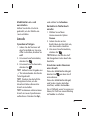 7
7
-
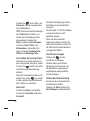 8
8
-
 9
9
-
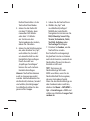 10
10
-
 11
11
-
 12
12
-
 13
13
-
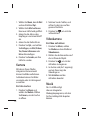 14
14
-
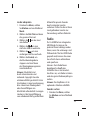 15
15
-
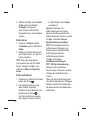 16
16
-
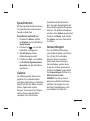 17
17
-
 18
18
-
 19
19
-
 20
20
-
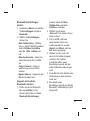 21
21
-
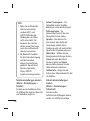 22
22
-
 23
23
-
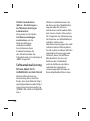 24
24
-
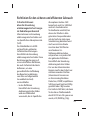 25
25
-
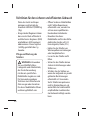 26
26
-
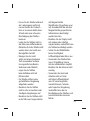 27
27
-
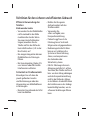 28
28
-
 29
29
-
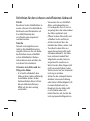 30
30
-
 31
31
-
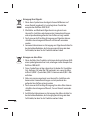 32
32
-
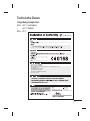 33
33
-
 34
34
-
 35
35
-
 36
36
-
 37
37
-
 38
38
-
 39
39
-
 40
40
-
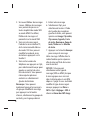 41
41
-
 42
42
-
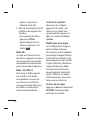 43
43
-
 44
44
-
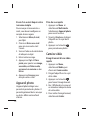 45
45
-
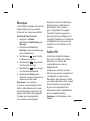 46
46
-
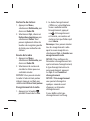 47
47
-
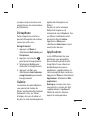 48
48
-
 49
49
-
 50
50
-
 51
51
-
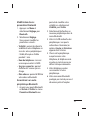 52
52
-
 53
53
-
 54
54
-
 55
55
-
 56
56
-
 57
57
-
 58
58
-
 59
59
-
 60
60
-
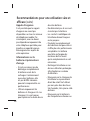 61
61
-
 62
62
-
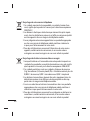 63
63
-
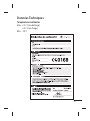 64
64
-
 65
65
-
 66
66
-
 67
67
-
 68
68
-
 69
69
-
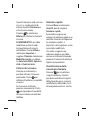 70
70
-
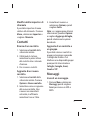 71
71
-
 72
72
-
 73
73
-
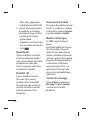 74
74
-
 75
75
-
 76
76
-
 77
77
-
 78
78
-
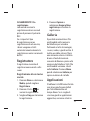 79
79
-
 80
80
-
 81
81
-
 82
82
-
 83
83
-
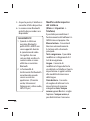 84
84
-
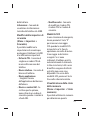 85
85
-
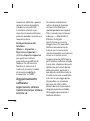 86
86
-
 87
87
-
 88
88
-
 89
89
-
 90
90
-
 91
91
-
 92
92
-
 93
93
-
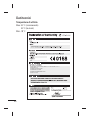 94
94
-
 95
95
-
 96
96
-
 97
97
-
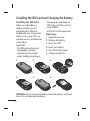 98
98
-
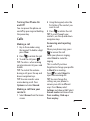 99
99
-
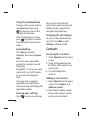 100
100
-
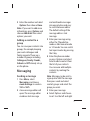 101
101
-
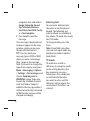 102
102
-
 103
103
-
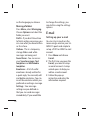 104
104
-
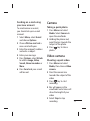 105
105
-
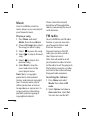 106
106
-
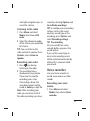 107
107
-
 108
108
-
 109
109
-
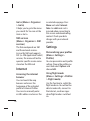 110
110
-
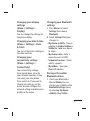 111
111
-
 112
112
-
 113
113
-
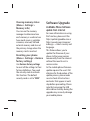 114
114
-
 115
115
-
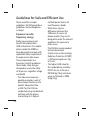 116
116
-
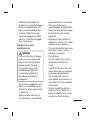 117
117
-
 118
118
-
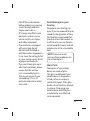 119
119
-
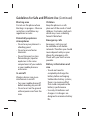 120
120
-
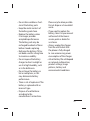 121
121
-
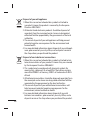 122
122
-
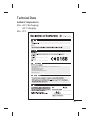 123
123
-
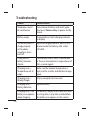 124
124
-
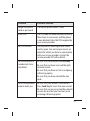 125
125
-
 126
126
-
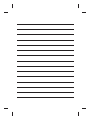 127
127
-
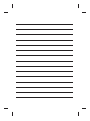 128
128
-
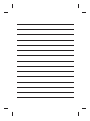 129
129
-
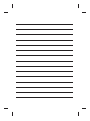 130
130
LG LGA200.AHUNVL Manuale utente
- Categoria
- Cellulari
- Tipo
- Manuale utente
in altre lingue
- English: LG LGA200.AHUNVL User manual
- français: LG LGA200.AHUNVL Manuel utilisateur
- Deutsch: LG LGA200.AHUNVL Benutzerhandbuch
Documenti correlati
-
LG LGA200.ATFPVL Manuale utente
-
LG LGB200E.AITABK Manuale utente
-
LG GU230 Manuale utente
-
LG LGA250.AORPTS Manuale utente
-
LG LGA225GO Manuale utente
-
LG LGA250.AORPTS Manuale utente
-
LG KM380.ASWSDW Manuale utente
-
LG GU230.AAGRWR Manuale utente
-
LG GU230.AAGRWR Manuale utente
-
LG KU800.ASGPBK Manuale utente